Le keyframing (image-clé), c'est quoi ?
Quel est le but de l'image clé?
Pour les débutants en montage vidéo, le keyframing peut être un concept inconnu. En effet, les keyframes (images clés) sont indispensables et essentielles pour la création d'animation vidéo. Ils se servent de l'ajustement des images vidéo pour créer une illusion de mouvement.
Alors, cet article va vous dévoiler le masque de Keyframe. Vous y découvrirez la définition de keyframe, la différence entre frame (image) et keyframe (image clé), et tout en vous apprenant à comment utiliser les keyframes dans une vidéo.
- Partie 1: Qu'est-ce que les keyframes (images-clés)>
- Partie 2: Comment ajouter les keyframes sur votre vidéo avec Filmora >
Qu'est-ce que les keyframes (images-clés)
Les keyframes (images clés) sont des images qui définissent les points de départ et d'arrivée dans une animation.
On les appelle images parce que leur position temporelle est mesurée en images sur la timeline du montage vidéo. Une série d'images clés définit le mouvement que le spectateur verra, et la position des images clés sur la vidéo ou l'animation illustre le temps du mouvement. Autrement dit, ce sont les images clés dans la vidéo qui dominent l'animation visuelle ou sonore, indiquant le début ou la fin d'un changement de mouvement.
Par exemple, il est possible d'utiliser les keyframes sur votre vidéo pour indiquer le point où l'audio va progressivement monter ou s'estomper jusqu'à un certain niveau.
Différence entre les frames (images) et les Keyframes (images clés)
Ici on expliquera les principales différences entre ces deux termes, qui sont très souvent confondus.
Frames (Images):
Par rapport aux images clés, les images sont des images normales dans la timeline.
D'une manière générale, la durée d'une vidéo peut être divisée en images, dont une seconde contient 24 images, soit 24 images dans la timeline.
Les images sont placées dans la timeline dans l'ordre en enregistrant le contenu du scénario, qui n'affichent que le contenu de l'image clé à gauche. Le contenu de l'image ne peut pas être directement modifié.
Keyframes (Images clés):
Les images clés sont des images dans laquelle un changement se produit ou se termine dans la timeline. On peut éditer le contenu des keyframes.
En termes simples, l'image clé est le point de temps sur la timeline désigné pour les effets spéciaux! Du coup c'est un image "clé" par rapport aux autres images de la vidéo.
Par exemple, une vidéo commence à devenir transparente après 5 secondes de lecture, et à 7 secondes, elle est complètement transparente. L'image à la 5e seconde et l'image à la 7e seconde sont les images clés de cet effet spécial.
L'utilisation la plus courante des images clés est de définir des effets de mouvement et d'ajuster le fondu de sortie et de fondu audio. On peut laisser une image fixe bouger en ajoutant des images clés, mais il doit y avoir deux images clés pour configurer l'animation.
Comment ajouter les keyframes sur une vidéo avec Filmora
Filmora X (ou Filmora X pour Mac) est un logiciel de montage vidéo facile à utiliser. Vous avez ainsi la possibilité d'ajouter des images clés pour modifier l'animation de votre vidéo avec Filmora.

Filmora Video Editor - Meilleur logiciel de montage pour ajouter les images clés
- Facilité d'utilisation : Grâce à l'interface intuitive attrayante et conviviale de Filmora, vous pouvez s'habituer rapidement à son usage et s'en servent en toute simplicité.
- Animation personalisée: Vous pouvez facilement ajouter les keyframes sur votre vidéo pour personnaliser l'animation.
- Animation préréglée (glisser-déposer) : Dans le cadre de la réalisation des projets beaucoup plus élaborés, Filmora propose des animations et des effets intégrés pratiques.
- Outil de montage complet : Filmora vous offre des outils de montage de base, y compris découpage, division, recadrage, rognage, et également des outils avancés, tels que correction de couleur, suivi de mouvement, fond vert, etc.
Guide étape par étape sur l'utilisation des images clés dans Filmora
Découvrez dans cette section la procédure étape par étape de l'utilisation des images clés dans ce logiciel puissant et intuitif.
Étape 1: Activer le keyframing
Pour activer cette puissante fonction d'images clés, allez dans la timeline du logiciel, faites un clic droit sur une vidéo qui s'y trouve et sélectionnez l'option Ajouter Animation. Cette action vous mènera au menu du keyframing.
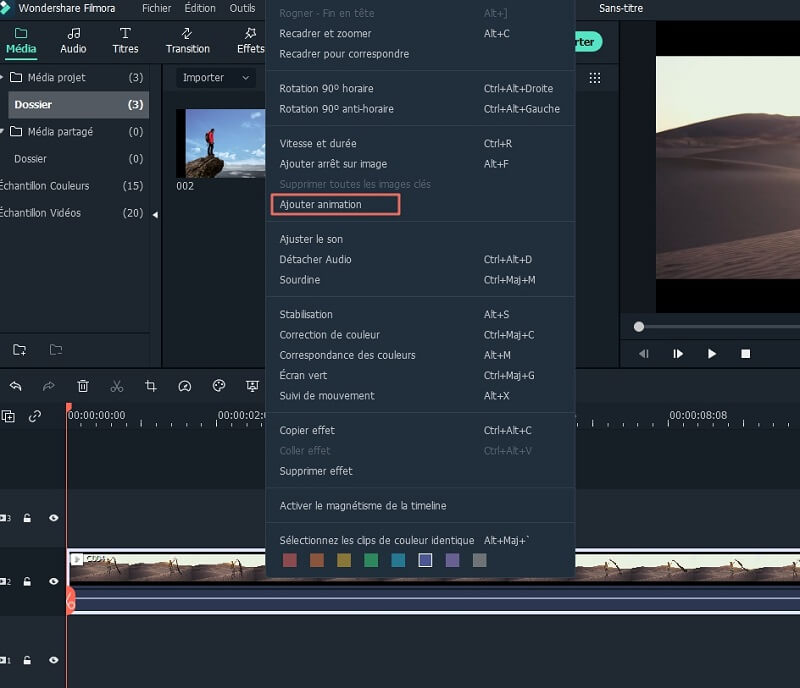
Étape 2: Ajouter des images clés
Pour obtenir l'image clé que vous avez spécifiée, cliquez sur la barre de menu Animation et, juste après, sélectionnez le menu Personnaliser comme suit:

Déplacez l'indicateur sur le point où vous souhaitez créer des images clés dans la timeline, cliquer "Ajouter".
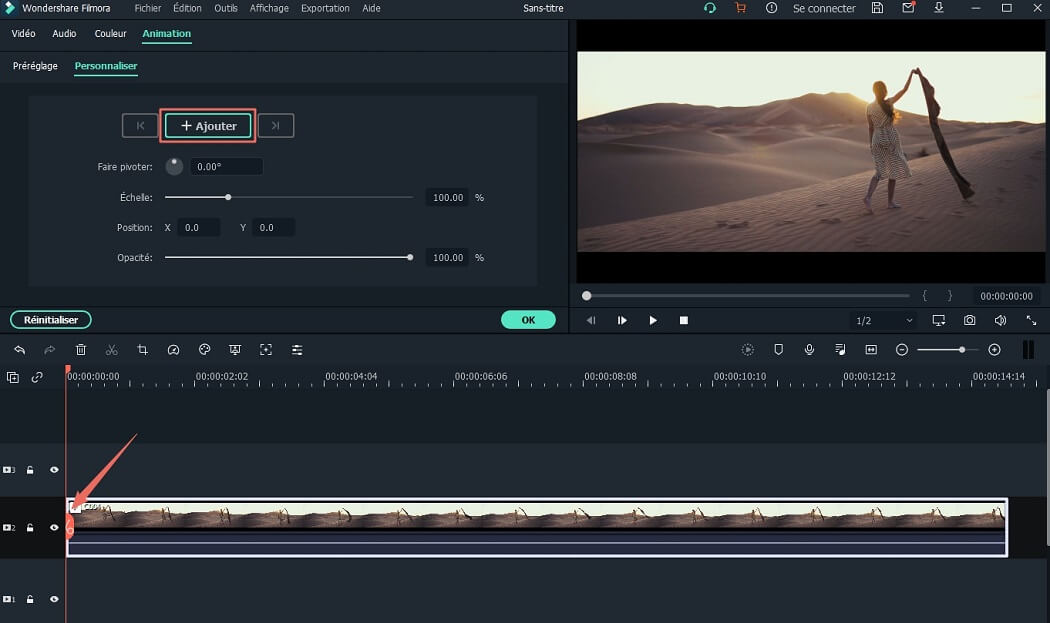
Étape 3. Personnaliser les images clés
Vous pouvez personnaliser les images clés avec des options tels qu’échelle, position, opacité.
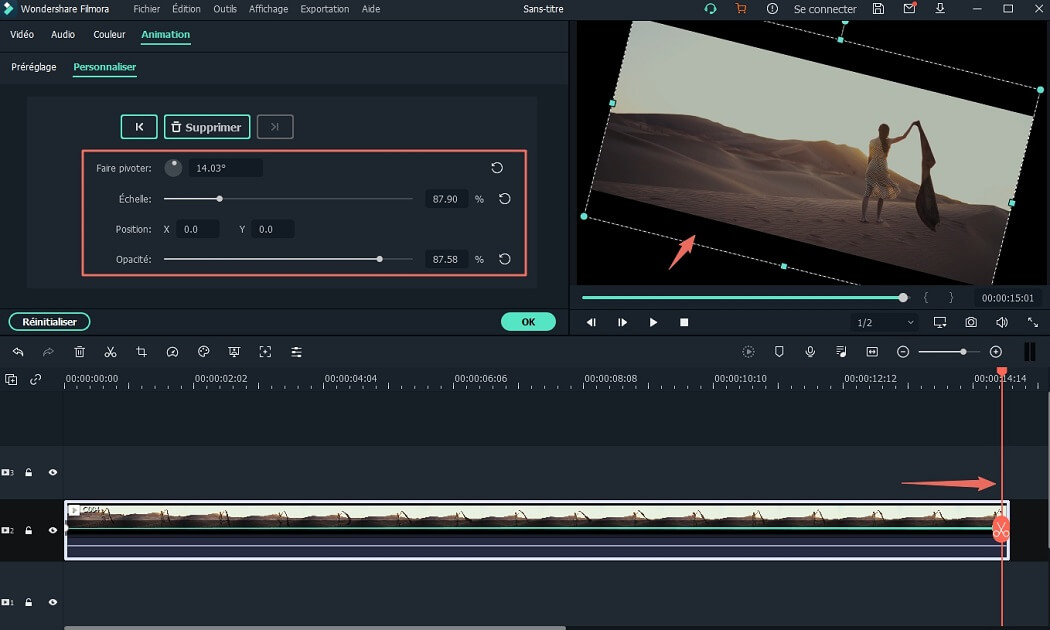

Si vous voulez ajouter plusieurs images clés à la fois, faites glisser le curseur pour toutes les sélectionner rapidement.
BONUS:
Vous trouverez dans Filmora une vaste bibliothèque d'animations prédéfinies. Pas besoin de paniquer à l'idée de créer à partir de rien. Sélectionnez simplement l'animation de votre choix dans le menu Préréglage.
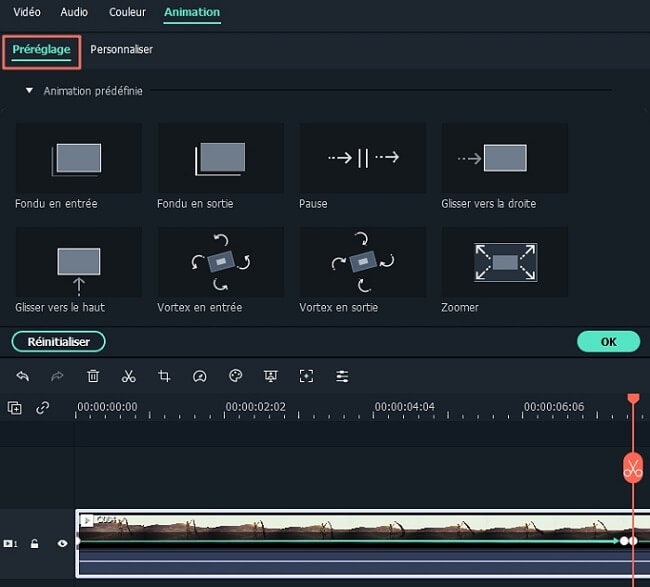
En résumé:
Nous espérons que cet article vous aidera à vous familiariser avec et à mieux comprendre les images clés. Évidemment, l'utilisation des keyframes peut rendre vos vidéo plus attrayantes. De toute évidence, avec Filmora Video Editor, les images clés peuvent être modifiées de manière simple et efficace. Faites un essai maintenant !





